Microsoft ExcelでLeft関数
この記事では、MicrosoftExcelでLEFT関数を使用する方法を学習します。
Microsoft Excelでは、LEFT関数を使用して、文字列から左端の文字を抽出します。また、左側から返される文字数は、指定した文字数に基づいています。通常、イニシャル、名、郵便番号、市外局番などのテキストを区切るために使用されます。
LEFT関数は2つの引数を取ります。__最初は「テキスト」で、文字を抽出するテキスト/文字列です。
そして2番目は「[num_char]」です。これはオプションの引数であり、省略した場合は1と見なされます。
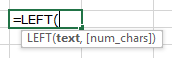
例を挙げて理解しましょう。さまざまな状況でのLEFT関数の使用法に従ってサンプルデータを取得しました。
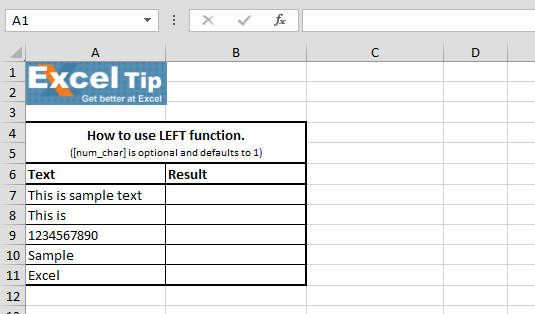
1 ^ st ^例:-最初の例では、左から4文字を抽出する方法を学習します。
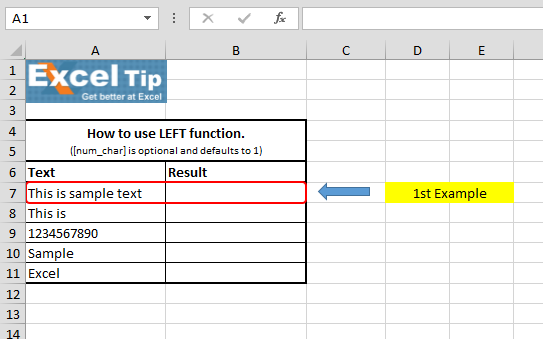
以下の手順に従ってください。-セルB7 = LEFT(A7,4)に関数を入力します
-
Enterキーを押します
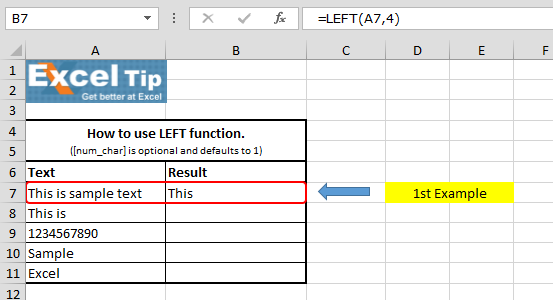
「これは単純なテキストです」というテキストから「これ」である左の4文字を返します。
2 ^ nd ^例:-そして、2 ^ nd ^引数に何も入力せずにスキップするとどうなりますか?
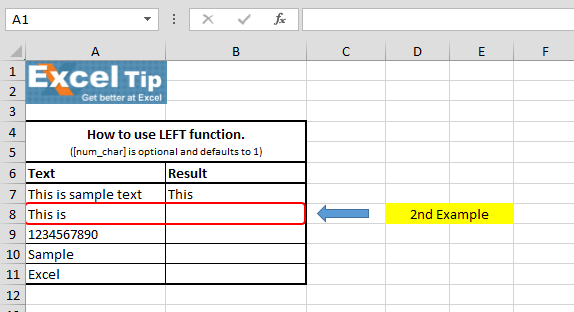
以下の手順に従います。-セルB8 = LEFT(A8)に関数を入力し、Enterキーを押します
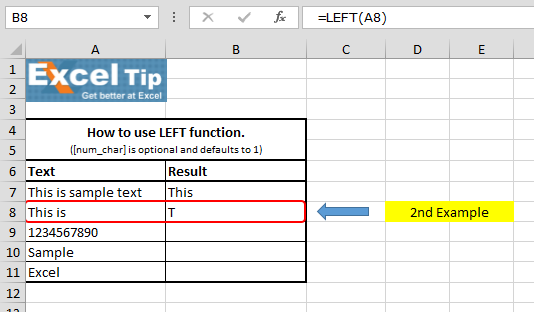
デフォルトでは、文字列から最初の左文字を抽出しているため、「T」が返されます。
3 ^ rd ^例:-以下の画像では、セルA9にある長い番号「1234567890」からセルB9の「12345」を抽出します。
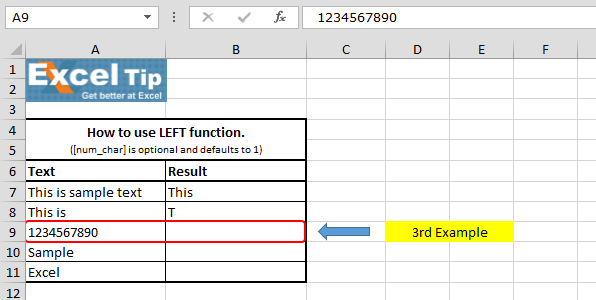
以下の手順に従います。-セルB9 = LEFT(A9,5)に関数を入力します
-
Enterキーを押します
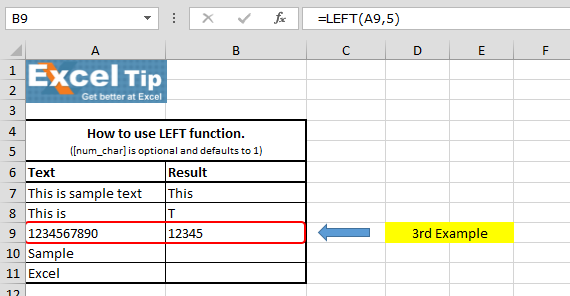
4 ^ th ^例:-この例では、2 ^ nd ^引数に0を指定すると、結果がどうなるかがわかります。
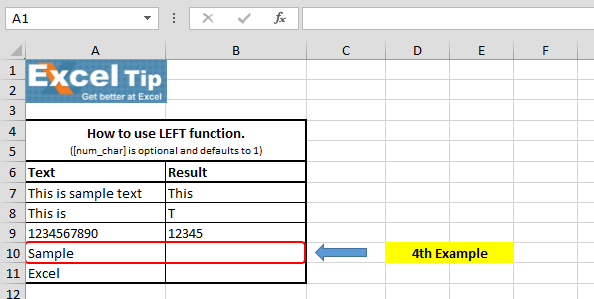
以下の手順に従ってください:-
セルB10 = LEFT(A10,0)に関数を入力し、Enterキーを押します
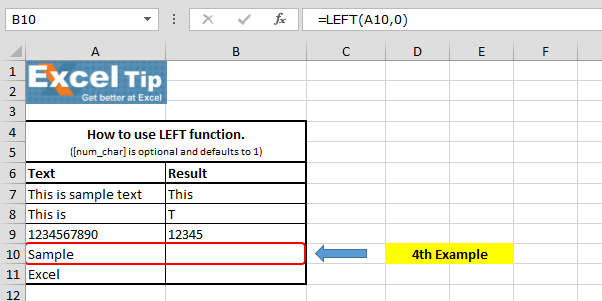
文字列から抽出する文字数に0を指定したため、関数は空のセルを返しました。
5 ^ th ^例:-この例では、2番目の引数に負の数を入力します。
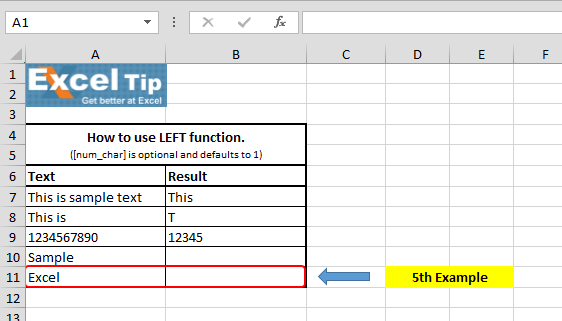
以下の手順に従います。-セルB11 = LEFT(A11、-1)に関数を入力し、Enterキーを押します
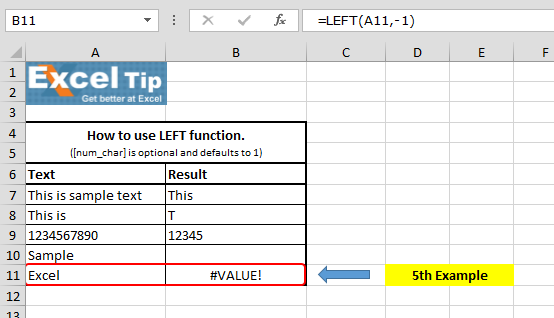
num_charが0未満であり、LEFTが負の値を許可しないため、#VALUEエラーが発生します。
したがって、これがさまざまな状況でLEFT関数を使用する方法です。
ビデオ:Microsoft ExcelでLEFTfunctionを使用する方法この短いビデオの手順をご覧ください。説明はビデオの上にあります。ブログが気に入った場合は、Facebookで友達と共有してください。また、TwitterやFacebookでフォローすることもできます。
_私たちはあなたからの連絡をお待ちしております。私たちの仕事を改善、補完、または革新し、あなたのためにそれをより良くする方法を教えてください。 [email protected]_までご連絡ください